Corecție lentile în Photoshop și Lightroom, blog despre fotografie și microstock
Nu cu mult timp în urmă am vorbit despre aberatiile cromatice (distorsiuni de culoare) lentile și cum să se ocupe cu acest flagel în Photoshop și laytrum.
Aș dori să continui tema imperfecțiunile noastre cu optica dumneavoastră.
Hai să vorbim despre ce o „aberații geometrice.“
Astăzi vei afla ce distorsiuni și cum să-l eliminați în Photoshop și laytrum.
Vom începe cu o definiție.
Distorsio sau distorsiune - de curbură latină.
Denaturare - aberație geometrică (distorsiune geometrică), manifestată în distorsiunea liniilor drepte.
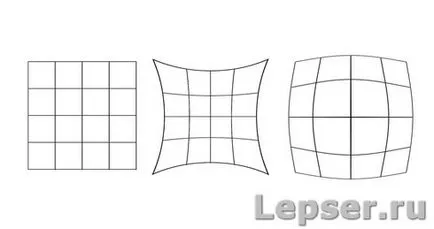
Stânga arată pătrat, în cazul în care nu există nici o distorsiune.
distorsiune pernă - drepte linii sunt curbate în interiorul cadrului (distorsiune pozitivă).
distorsiunea - linii drepte sunt curbate spre exterior (distorsiune negativă).
distorsiuni geometrice sunt prezente în toate lentilele în grade diferite, în modele scumpe aberații în mod natural mai mici.
Există modele în care distorsiunile obiectivului este un „truc“ că toată lumea îi place, și nu un defect, care ar trebui să fie eliminate.
Probabil deja ghicit că vorbesc despre lentile „ochi de pește“, acestea sunt numite „ochi de pește» (ochi de pește).
Aici sunt fotografiile realizate cu ajutorul lentilelor.
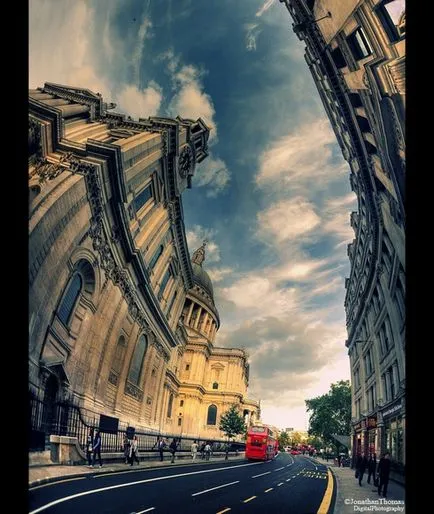

DistorsiyaDistorsiya văzut cel mai bine în prezența liniilor orizontale sau verticale drepte - cadru este în primul rând arhitectura, orizont, copaci, stalpi, și așa mai departe, și mai presus de toate distorsionări la marginile cadrului.
Dacă fotografierea portrete, peisaje fără linii drepte, distorsiunea este aproape neglijabilă.
Cele mai multe dintre toate distorsiunile geometrice apar pe obiectiv cu unghi larg.
De exemplu: aveți o lentilă cu o distanță focală de 18-105 mm, cea mai distorsiunea va avea loc la 18mm distanță focală cu creșterea distorsiuni geometrice sunt reduse.
Cum reduc distorsiunea?
Vom lucra cu imaginea de mai jos.
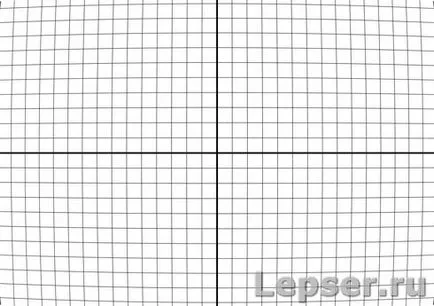
Corecție lentile în Photoshop. Corecție lentile.
Deschideți imaginea pe care doriți să eliminați distorsiuni geometrice.
Mai departe Filtru -> Corecție lentile sau utilizați taste «Shift + Ctrl + R» (aspect de tastatură ar trebui să fie în limba engleză).
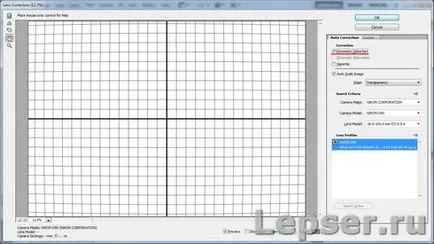
Corectarea Photoshop distorsiune
Alegerea Corectare -> distorsiuni geometrice.
Apoi selectați producătorul aparatului foto (Marca aparatului foto), modelul de aparat foto (Camera model), modelul a obiectivului dvs. (Modelul obiectivului). Dacă nu puteți găsi modelul sau camera foto lentile - click «căutare online» și Photoshop va căuta aceste opțiuni pe Internet.
După ce ați selectat toate setările, Photoshop se va corecta distorsiunea automat.
Există un alt mod - manual.
Corecție lentile manual nu este foarte convenabil, dar greu de realizat. Du-te la «personalizat» meniu lentile filtru de corecție. Utilizați cursorul pentru a Remove Corecția distorsiunii pentru denaturarea manual.
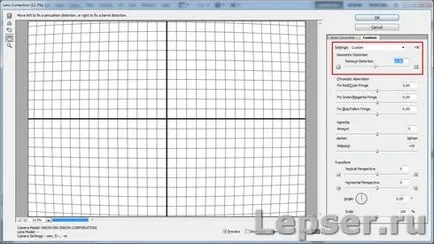
Corectarea Photoshop distorsiune
Pentru comoditate, puteți utiliza ajustările net - «Arată grila» (Arată grila), dimensiunea celulei, și culoarea liniilor de rețea pot fi schimbate.
Corecție lentile în Photoshop. Camera Raw.
Du-te la lentile de corecție
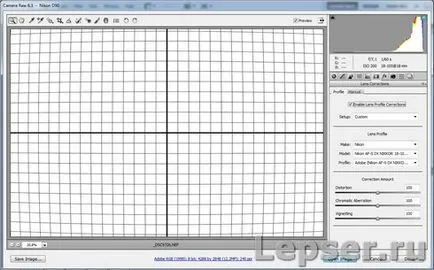
Corectarea Photoshop distorsiune
Corecție lentile efectuate automat prin selectarea «Enable Lens Profile Corectare» - Activați profilul corecției lentilelor. În acest caz, fișa în modelul determină automat camera și obiectivul și corectează distorsiunile cauzate de acești parametri. «Manual» - o poți face în modul manual.
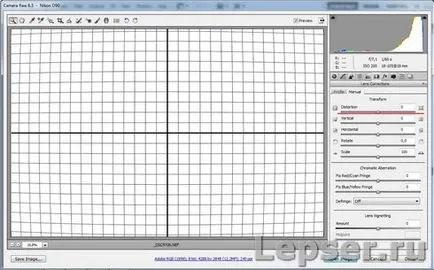
Corectarea Photoshop distorsiune
Utilizați cursorul pentru «Denaturarea» pentru corectarea distorsiunii, în modul manual.
Photoshop, desigur, este bun, dar în acest caz, deoarece layturm mai bine distorsiunile geometrice pot fi corectate automat chiar și în mii de imagini de la o dată și la doar câteva click-uri, iar timpul necesar destul de un pic.
Corecție lentile în Lightroom.
Importul imaginilor în laytrum, apoi du-te la modulul dezvolta -> Corecții lentile.
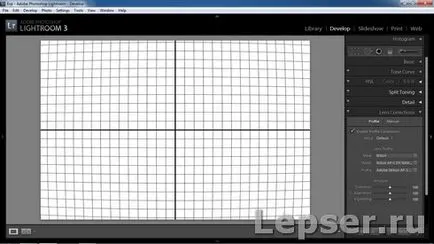
Lentile de corecție Lightroom
Activarea profilului lentile de corecție «Activați Corecții profil» Lightroom și corectează automat distorsiuni geometrice. Setările camerei foto (model și lentile) pentru corectarea distorsiunii, laytrum ia din fișierul de metadate.
În modul manual, distorsiunea poate fi corectată în aceeași filă Suma (dimensiune) -> Distorsiune.
Există, de asemenea, un complet manual și un mod de corecție a distorsiunii - Manual
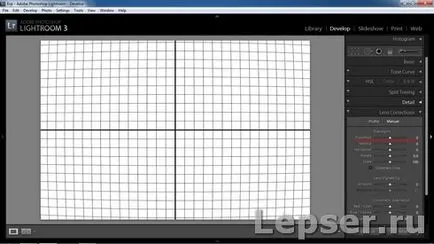
Lentile de corecție Lightroom
În afară de distorsiune, există alte defecte, care merită atenție atunci când editarea fotografiilor: zgomot digital. blocarea orizontului. se agită. Dacă decideți să se angajeze în mod serios într-o imagine, te sfătuiesc să se gândească la culoarea corectă pe monitor și să-l calibra la domiciliu.
Pune prelucrare fotografii pe pilot automat cu ajutorul formării «Adobe Lightroom - este la fel de simplu ca 1,2,3"
Înregistrați-vă pentru o instruire online și a devenit de succes „Springboard succesului“
edita manual distorsiune în laytrume corvoada, și pentru o lungă perioadă de timp. Ce se întâmplă dacă setările nu au ca obiectiv, care a fost de a lua imagini?
Mulțumesc.
Îmi pare rău că nu ai răspuns pentru o lungă perioadă de timp.
Puteți automatiza totul folosind presetări.
Du-te la modul de proiectare, ajustați manual distorsiuni și de a salva aceste ajustări ca presetare. În viitor va fi posibil să o aplice la fotografiile realizate de aceeași lentilă.
Poate că această problemă, cineva a decis mai devreme. Puteți încerca să găsească presetări gata făcute pentru lentilele.
Mulțumesc.
Am găsit Adobe Lens Profile Creator program interesant pentru a crea propriile profiluri lentile, doar pentru laytruma.